Notepad ++
Wenn wir über Textverarbeitungsprogramme sprechen, denken wir normalerweise an MS Word als unseren Haupttexteditor, da es uns nicht nur die Bearbeitung von Text ermöglicht und Microsoft in den letzten 20 Jahren den Markt für Office-Tools übernommen hat. Später werden wir freie Optionen sehen, die eine starke Position auf dem Markt eingenommen haben.
Wenn Sie jetzt irgendwann eine reine Textdatei erstellen mussten, müssen Sie festgestellt haben, dass es Dinge gibt, für die eine DOCX-Datei nicht funktioniert. Tatsächlich sind die meisten Benutzer, die einfache Textdateien erstellen müssen, häufig Programmierer. Aus diesem Grund war eine Gruppe von Programmierern dafür verantwortlich, dieses leistungsstarke Tool zum Erstellen und Bearbeiten von Textdateien im Allgemeinen zu erstellen und zu warten.
Mit Notepad ++ können Sie einfache Textdateien mit einer Vielzahl von Erweiterungen erstellen und bearbeiten, von XML- und HTML-Erweiterungen bis hin zu Java und Javascript. Darüber hinaus verfügt Notepad ++ über eine Sprachkorrektur, die die Schlüsselwörter jeder verwendeten Programmiersprache erkennt. Darüber hinaus verfügt es über eine Rechtschreibprüfung für natürliche Sprachen (die Sie niemals verwenden werden).
Wenn Sie also ein Programmierer sind oder nur Dateien ändern möchten, die in einer Programmiersprache (oder einer Auszeichnungssprache, wie sie mir ein Freund sagt, wenn Sie auf HTML und XML verweisen) geschrieben sind, ohne sich Gedanken über das Löschen von Schlüsselwörtern oder das Ändern des Dateiformats machen zu müssen, ist dies der Fall das Werkzeug für Sie Persönlich ist es mein bevorzugtes Werkzeug, Java-Dateien zu ändern, wenn Eclipse sich nicht um das Kompilieren kümmern soll.
Sie können Notepad ++ von dieser Seite herunterladen.
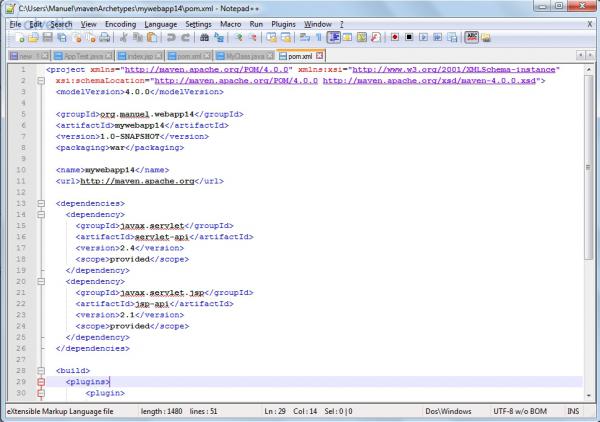
LibreOffice / OpenOffice
Diese beiden von der Document Foundation und der Apache Foundation entwickelten Projekte für Office-Tools sind auf dem Markt für freie Software stark umkämpft. Der große Vorteil von beiden ist, dass sie von einer riesigen Community unterstützt werden und keine Lizenzgebühren haben. Infolgedessen gibt es mehrere Plugins, mit denen Sie die einzelnen Plugins anpassen können. Keines von beiden hat ein so attraktives Design wie MS Office, aber sie erfüllen ihre Funktionen perfekt. Sie ermöglichen es Ihnen, Ihre Dateien als PDF zu exportieren, Bilder, Videos und Grafiken einzufügen. Im Wesentlichen können Sie mit jedem beliebigen Element das tun, was ein normaler Benutzer von MS Office tun muss Diese 2 Werkzeuge.
Persönlich benutze ich MS Office immer, solange meine Computerlizenz gültig ist und unmittelbar nach dem Herunterladen dieser 2 und allem, was ich tun möchte und was die Suche bei Google nicht versteht.
Da ich über eine gute Internetverbindung verfüge, verwende ich in letzter Zeit Google Sheets und Google Docs in meinem Browser. Die Anpassung an MS Office ist jedoch möglicherweise komplizierter.
OpenOffice kann von dieser Seite und LibreOffice von dieser Seite heruntergeladen werden.
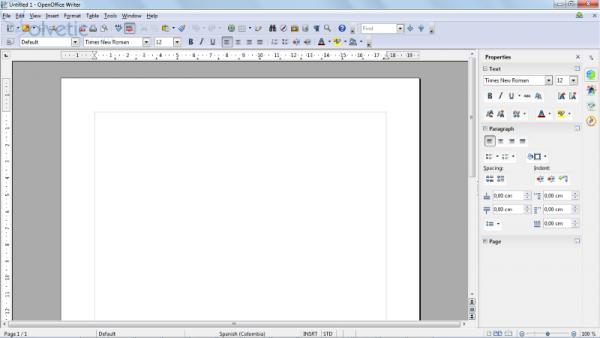
WinRAR
Windows wird standardmäßig mit WinZip geliefert. Mit diesem Programm können Sie Dateien im ZIP-Format komprimieren und dekomprimieren, indem Sie mit der rechten Maustaste auf die Datei klicken, die Sie komprimieren / dekomprimieren möchten. Es gibt eine völlig kostenlose Anwendung namens WinRAR, die die gleiche Funktion erfüllt und es Ihnen außerdem ermöglicht, Dateien im RAR- und TAR-Format zu komprimieren und zu dekomprimieren, die besonders kompakt und daher einfach zu transportieren sind.
Diese Anwendung ist heutzutage praktisch eine Notwendigkeit und Sie können sie von dieser Seite herunterladen. Dieses Programm ist in den ersten 40 Tagen kostenlos. Anschließend müssen Sie die Lizenz kaufen oder von Ihrem Computer deinstallieren.

Dies sind alle Anwendungen, die ich für den Moment empfehlen kann. Später werde ich Ihnen sicherlich mehr zeigen und sie in einem anderen Tutorial vorstellen. Bis zum nächsten Mal!